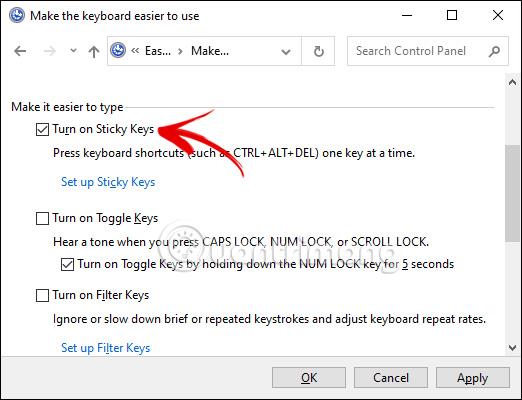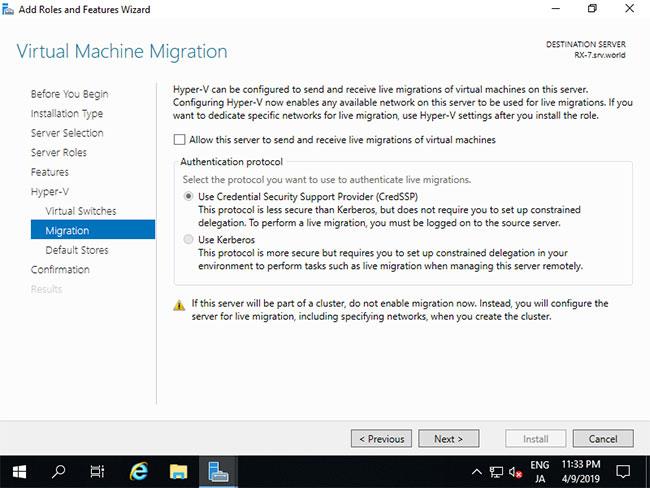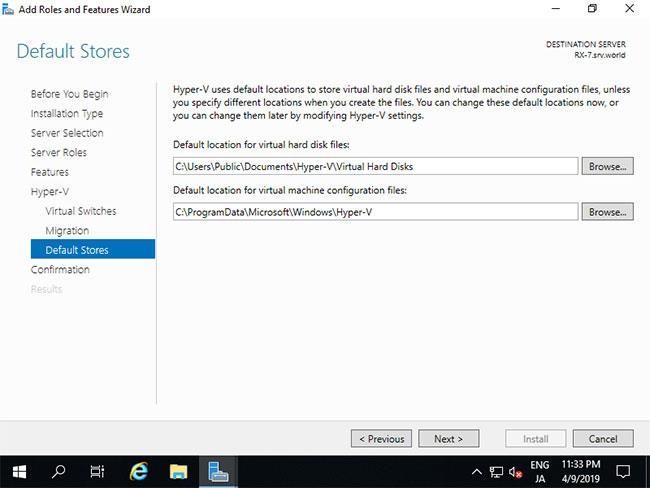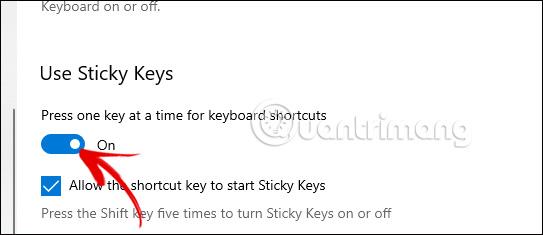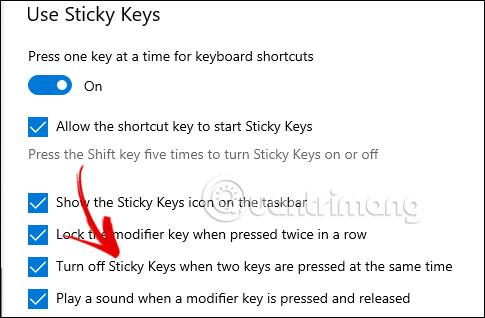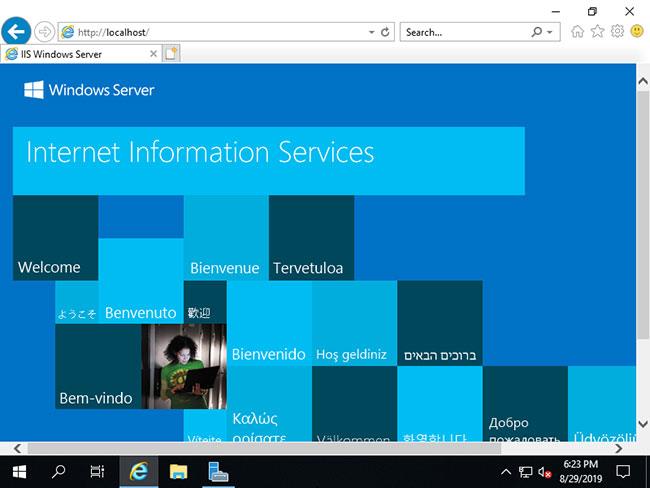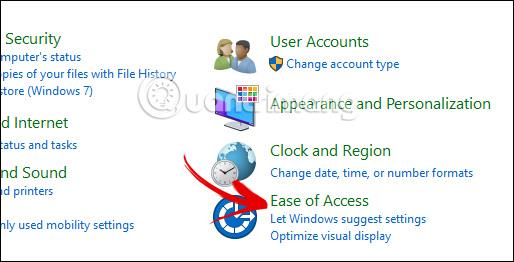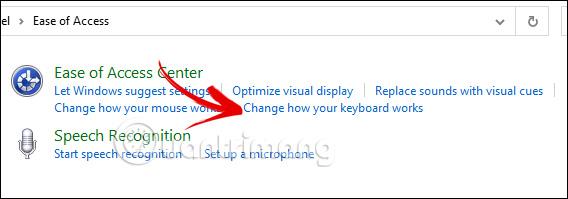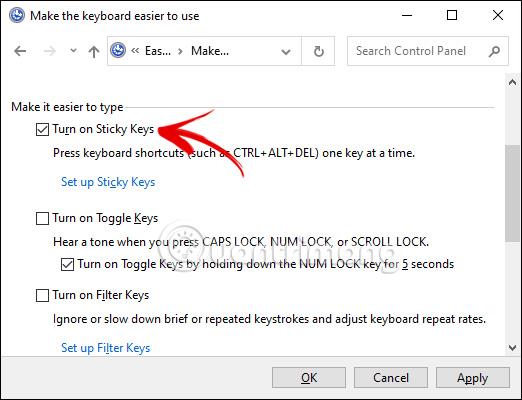Το Sticky Keys στα Windows σάς επιτρέπει να πατάτε τα πλήκτρα το ένα μετά το άλλο για να ενεργοποιήσετε μια συντόμευση στα Windows για μια συγκεκριμένη εργασία. Όταν χρειάζεται να πατήσετε συντομεύσεις με πλήκτρα όπως Shift, Ctrl ή Alt, τα Sticky Keys σάς βοηθούν να πατάτε κάθε πλήκτρο σε αυτόν τον συνδυασμό πλήκτρων με τη σειρά. Ωστόσο, όταν πατήσετε κατά λάθος Shift πολλές φορές, το αναδυόμενο παράθυρο Sticky Keys θα ενεργοποιηθεί. Ακολουθούν οδηγίες για την ενεργοποίηση/απενεργοποίηση των Sticky Keys στα Windows.
Τι είναι η δυνατότητα Sticky Keys και γιατί υπάρχει;
Είναι εύκολο να υποθέσουμε ότι τα Sticky Keys είναι προγραμματισμένα για να ενοχλούν άτομα που χρησιμοποιούν πολύ το πλήκτρο Shift. Ωστόσο, είναι ένα προσιτό και σημαντικό εργαλείο που βοηθά άτομα με μειωμένες κινητικές δεξιότητες.
Μπορεί να μην το παρατηρήσετε όταν κρατάτε πατημένο ένα πλήκτρο ενώ πατάτε ένα άλλο. Για παράδειγμα, όταν πληκτρολογείτε ένα κεφαλαίο γράμμα στην αρχή μιας πρότασης, το δάχτυλό σας στηρίζεται στο πλήκτρο Shift και στο πλήκτρο γράμματος κατά την πληκτρολόγηση. Ωστόσο, για μερικούς ανθρώπους, το να κρατούν πατημένο το πλήκτρο Shift συν ένα γράμμα είναι πολύ επίπονο. Το Sticky Keys φαίνεται να βοηθά αυτούς τους ανθρώπους.
Με τα Sticky Keys ενεργοποιημένα, μπορείτε να πείτε στον υπολογιστή σας να προσποιείται ότι κρατάτε πατημένο ένα πλήκτρο ακόμα και όταν δεν το κρατάτε. Για το πλήκτρο Shift, υπάρχουν διαφορετικές ρυθμίσεις που μπορείτε να χρησιμοποιήσετε για αυτό το πλήκτρο όταν είναι ενεργοποιημένα τα Sticky Keys. Μπορείτε να καταλάβετε σε ποια λειτουργία βρίσκεται από το μπιπ που ακούτε όταν πατάτε το Shift.
Υπάρχουν τρεις ρυθμίσεις για το πλήκτρο Shift. μπορεί να λειτουργήσει σαν να μην το πατούσαν, όταν πατηθεί και κρατηθεί (για να πληκτρολογήσετε κεφαλαία γράμματα ή πολλά σύμβολα στην αριθμητική σειρά) και όταν πατηθεί μόνο στο πρώτο πάτημα του πλήκτρου (για να προσθέσετε κεφαλαία γράμματα στην αρχή της πρότασης).
Εάν ενδιαφέρεστε, μπορείτε να ανατρέξετε στον οδηγό μας για αρχάριους για τα εργαλεία προσβασιμότητας των Windows για περισσότερες πληροφορίες σχετικά με το πώς να κάνετε τον υπολογιστή σας πιο εύκολο στη χρήση. Ή μπορείτε να δείτε πώς να ρυθμίσετε τις επιλογές προσβασιμότητας στα Windows 11 για οδηγίες βήμα προς βήμα.
Πώς να ενεργοποιήσετε/απενεργοποιήσετε τα Sticky Keys Windows με συντομεύσεις πληκτρολογίου
Για να απενεργοποιήσετε τα Sticky Keys ή να ενεργοποιήσετε τα Sticky Keys, πρέπει απλώς να πατήσετε το πλήκτρο Shift 5 φορές . Στη συνέχεια, εμφανίζεται το αναδυόμενο παράθυρο Sticky Keys που ρωτά εάν θέλετε να ενεργοποιήσετε ή να απενεργοποιήσετε τα Sticky Keys.
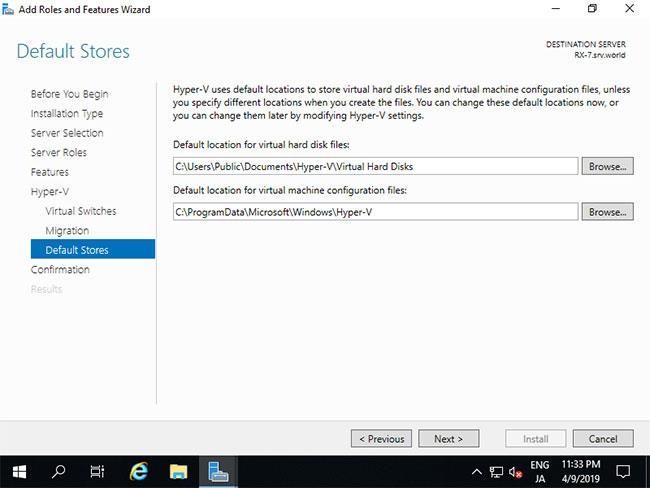
Σε περίπτωση που δεν μπορείτε να εφαρμόσετε τη συντόμευση για την ενεργοποίηση/απενεργοποίηση των Sticky Keys, πρέπει να αποκτήσουμε πρόσβαση στις Ρυθμίσεις στον υπολογιστή.
Βήμα 1:
Εισαγάγετε τη λέξη-κλειδί Ευκολία πρόσβασης στη γραμμή αναζήτησης του υπολογιστή σας και, στη συνέχεια, κάντε κλικ στο αποτέλεσμα αναζήτησης όπως φαίνεται παρακάτω.
Βήμα 2:
Στη συνέχεια θα μεταφερθείτε στη διεπαφή ρυθμίσεων του υπολογιστή. Πηγαίνουμε στην ενότητα Πληκτρολόγιο για να προσαρμόσουμε το πληκτρολόγιο στον υπολογιστή. Στη συνέχεια, κοιτάξτε το περιεχόμενο δίπλα του, εάν θέλετε να ενεργοποιήσετε τα Sticky Keys, ενεργοποιήστε τη λειτουργία On όπως φαίνεται παρακάτω.
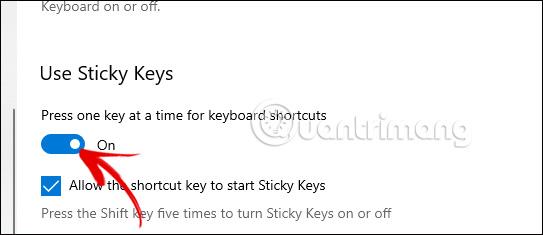
Για να απενεργοποιήσετε τα Sticky Keys στα Windows , κάντε κλικ στο Turn off Sticky Keys όταν πατηθούν δύο πλήκτρα ταυτόχρονα .
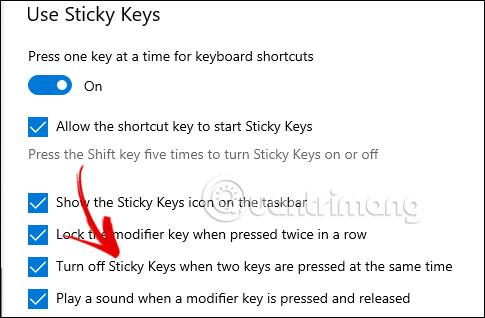
Πώς να απενεργοποιήσετε τα Sticky Keys από τις Ρυθμίσεις
Πρώτα, εισαγάγετε τη λέξη-κλειδί Ευκολία πρόσβασης στη γραμμή αναζήτησης και, στη συνέχεια, κάντε κλικ στο παρακάτω αποτέλεσμα για να αποκτήσετε πρόσβαση στις ρυθμίσεις.
Μεταβείτε στη διεπαφή ρυθμίσεων στον υπολογιστή σας, βρείτε την ομάδα Χρήση αυτοκόλλητων πλήκτρων και, στη συνέχεια, πρέπει απλώς να μεταβείτε στη λειτουργία Απενεργοποίησης για να απενεργοποιήσετε τα κολλώδη πλήκτρα . Εάν μεταβείτε στη λειτουργία ενεργοποίησης, θα ενεργοποιήσετε ξανά τα Sticky Keys.
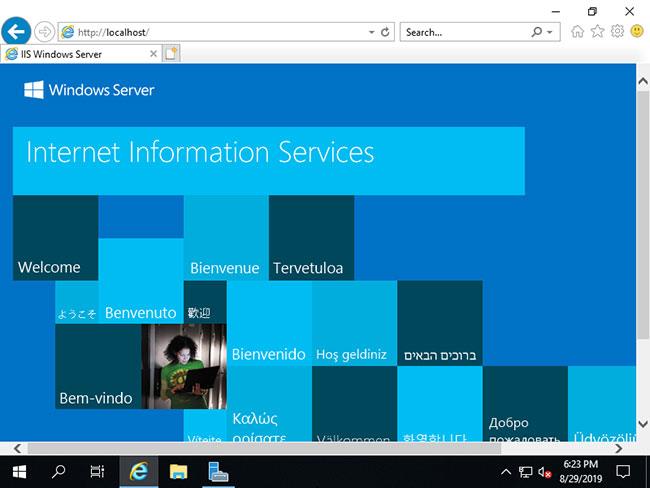
Πώς να ενεργοποιήσετε/απενεργοποιήσετε τα Sticky Keys από τον Πίνακα Ελέγχου
Βήμα 1:
Πρώτα, μεταβείτε στον Πίνακα Ελέγχου και, στη συνέχεια, κάντε κλικ στο Ease of Access για προσαρμογή.
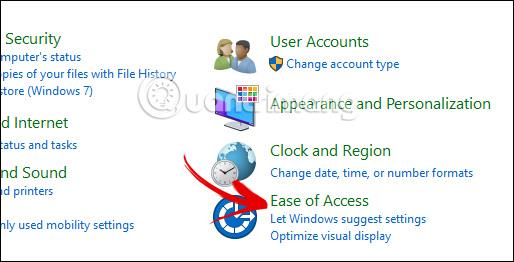
Μετά τη μετάβαση στη νέα διεπαφή, οι χρήστες κάνουν κλικ στο Αλλαγή του τρόπου λειτουργίας του πληκτρολογίου σας για να προσαρμόσουν το πληκτρολόγιο στον υπολογιστή.
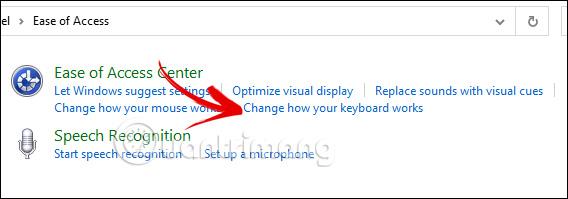
Βήμα 2:
Σε αυτή τη νέα διεπαφή, οι χρήστες βρίσκουν την ενότητα Ενεργοποίηση κολλημένων πλήκτρων για να την προσαρμόσουν. Εάν θέλετε να ενεργοποιήσετε τα αυτοκόλλητα πλήκτρα, κάντε κλικ στην επιλογή Ενεργοποίηση αυτοκόλλητων πλήκτρων . Εάν θέλετε να απενεργοποιήσετε την επιλογή Ενεργοποίηση αυτοκόλλητων πλήκτρων, καταργήστε την επιλογή Ενεργοποίηση αυτοκόλλητων πλήκτρων .
Μετά την προσαρμογή, κάντε κλικ στο Apply παρακάτω για να εφαρμόσετε τις νέες ρυθμίσεις για τα Sticky Keys στα Windows.